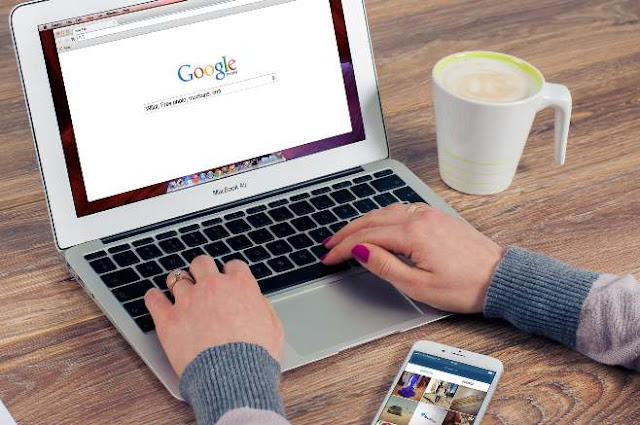▷▷ Cara Buat Absensi di Google Form
Sebelum kita membahas tentang Cara Buat Absensi di Google Form, kita simak dulu penjelasan lengkap mengenai kegunaan Google Form.
Google Form adalah salah satu aplikasi gratis dari Google yang digunakan untuk membuat survei, kuis, pendaftaran, dan formulir lainnya.
Kegunaan Google Form
Berikut adalah penjelasan lengkap mengenai kegunaan Google Form:
1. Mengumpulkan Data
Google Form memungkinkan Anda untuk mengumpulkan data dari responden dalam bentuk yang terstruktur.
Anda dapat membuat pertanyaan dengan berbagai jenis jawaban, seperti pilihan ganda, isian singkat, atau jawaban panjang, sesuai dengan kebutuhan Anda.
Google Form juga dapat diintegrasikan dengan Google Sheets, sehingga data yang dikumpulkan dapat dengan mudah dianalisis atau diproses lebih lanjut.
2. Survei
Dengan menggunakan Google Form, Anda dapat membuat survei dengan mudah dan efisien. Anda dapat mengirimkan survei ke responden melalui email atau tautan, dan Anda dapat mengatur opsi privasi untuk membatasi akses ke survei.
Selain itu, Google Form juga menyediakan fitur analisis yang memungkinkan Anda untuk melihat hasil survei dalam bentuk grafik atau tabel.
3. Kuis
Anda dapat membuat kuis dengan menggunakan Google Form, dan memberikan skor otomatis kepada responden berdasarkan jawaban yang mereka berikan.
Google Form juga dapat diatur untuk memberikan umpan balik otomatis kepada responden tentang jawaban yang mereka berikan.
4. Pendaftaran
Google Form dapat digunakan untuk membuat formulir pendaftaran acara, kursus, atau pelatihan. Anda dapat mengatur pertanyaan untuk mengumpulkan informasi penting dari peserta, seperti nama, alamat email, nomor telepon, dan sebagainya.
Google Form juga dapat diintegrasikan dengan Google Calendar, sehingga Anda dapat dengan mudah mengatur jadwal acara atau pertemuan.
5. Pengumpulan Feedback
Google Form dapat digunakan untuk mengumpulkan masukan atau saran dari pelanggan atau karyawan tentang produk atau layanan yang diberikan.
Anda dapat membuat pertanyaan terbuka dan memberikan kesempatan kepada responden untuk memberikan komentar atau saran.
6. Evaluasi Kinerja
Google Form dapat digunakan untuk membuat formulir evaluasi kinerja karyawan atau peserta pelatihan.
Anda dapat membuat pertanyaan yang relevan dengan kinerja karyawan atau peserta, dan memberikan umpan balik kepada mereka tentang hasil evaluasi.
7. Voting atau polling
Google Form dapat digunakan untuk melakukan voting atau polling. Anda dapat membuat pertanyaan dengan jawaban pilihan ganda, dan memberikan kesempatan kepada responden untuk memilih jawaban yang paling sesuai.
Dalam kesimpulannya, Google Form merupakan aplikasi yang sangat berguna untuk mengumpulkan data, membuat survei, kuis, pendaftaran, dan formulir lainnya.
Dengan Google Form, Anda dapat menghemat waktu dan meningkatkan efisiensi dalam mengumpulkan informasi dari responden atau peserta acara.
Selain itu, Google Form juga sangat mudah digunakan dan gratis untuk digunakan.
Cara memanfaatkan Google Form untuk membuat Absensi
Google Form dapat digunakan untuk membuat absensi dengan cara sebagai berikut:
a. Buat Formulir Baru
Pertama, buka Google Drive atau Google Docs dan klik tombol "Tambah" di sudut kiri atas untuk membuat formulir baru, kemudian pilih Google Formulir. Anda dapat memberikan judul formulir dan menambahkan deskripsi atau instruksi tentang pengisian absensi.
b. Buat Pertanyaan
Buat pertanyaan untuk mengumpulkan informasi absensi, seperti nama peserta, tanggal, jam, dan lokasi acara.
Anda juga dapat menambahkan pertanyaan tambahan seperti nomor kontak atau informasi lain yang diperlukan.
c. Buat Opsi Pilihan
Untuk pertanyaan tertentu, seperti jenis kehadiran (hadir, tidak hadir, atau terlambat), Anda dapat membuat opsi pilihan yang dapat dipilih oleh responden. Anda juga dapat membuat pertanyaan terbuka yang memungkinkan peserta memberikan informasi tambahan.
d. Tambahkan Kunci Jawaban
Jika Anda ingin menggunakan Google Form untuk membuat absensi online, maka Anda perlu menambahkan kunci jawaban untuk memastikan bahwa peserta mengisi data absensi dengan benar.
Misalnya, jika Anda mengumpulkan informasi nama peserta, pastikan bahwa kunci jawaban memerintahkan agar responden menulis nama mereka dengan huruf kapital.
e. Atur Hak Akses
Setelah Anda membuat formulir absensi, Anda dapat mengatur hak akses sehingga hanya orang tertentu yang dapat mengakses dan mengedit formulir tersebut.
Anda dapat memilih opsi privasi yang berbeda, seperti "Hanya Saya", "Orang tertentu", atau "Orang dengan tautan".
f. Bagikan Tautan
Setelah formulir selesai dibuat, Anda dapat membagikan tautan ke peserta melalui email atau media sosial.
Peserta dapat mengisi formulir absensi melalui tautan tersebut, dan data absensi akan dikumpulkan secara otomatis di lembar kerja Google Sheets.
g. Analisis Data
Setelah semua data absensi terkumpul, Anda dapat menganalisis data dengan menggunakan Google Sheets atau aplikasi spreadsheet lainnya.
Anda dapat menggunakan data absensi untuk membuat laporan kehadiran atau menganalisis tren kehadiran peserta.
Demikianlah cara memanfaatkan Google Form untuk membuat absensi secara online.
Dengan menggunakan Google Form, proses pengumpulan data absensi menjadi lebih mudah dan efisien, sehingga memudahkan Anda dalam mengelola acara atau kegiatan yang Anda adakan.
Tips menggunakan Google Form untuk Absensi
Berikut adalah beberapa tips untuk menggunakan Google Form untuk absensi:
- Buat Formulir yang Jelas dan Mudah Dipahami
Pastikan bahwa formulir absensi yang Anda buat jelas dan mudah dipahami oleh peserta. Berikan instruksi yang jelas tentang bagaimana mengisi absensi dan jelaskan setiap pertanyaan dengan singkat dan jelas.
- Gunakan Kunci Jawaban
Untuk memastikan bahwa data absensi terkumpul dengan benar, gunakan kunci jawaban untuk mengatur format pengisian pada setiap pertanyaan. Misalnya, jika Anda mengumpulkan informasi tentang nama peserta, tentukan format yang benar, seperti huruf kapital pada setiap awal kata.
- Gunakan Fitur Validasi
Fitur validasi pada Google Form dapat membantu memastikan bahwa peserta mengisi absensi dengan benar. Misalnya, Anda dapat menambahkan validasi nomor telepon atau email untuk memastikan bahwa peserta mengisi informasi kontak dengan benar.
- Gunakan Fitur Wajib Isi
Anda dapat menggunakan fitur wajib isi pada Google Form untuk memastikan bahwa peserta mengisi semua pertanyaan yang diperlukan dalam absensi. Dengan menggunakan fitur ini, peserta tidak akan dapat mengirimkan formulir absensi jika ada pertanyaan yang belum diisi.
- Aktifkan Notifikasi
Aktifkan notifikasi untuk menerima pemberitahuan email setiap kali ada respons yang baru pada formulir absensi Anda. Hal ini memungkinkan Anda untuk mengetahui dengan cepat siapa yang telah mengisi absensi dan apakah ada masalah yang perlu segera diatasi.
- Buat Laporan Otomatis
Anda dapat membuat laporan otomatis pada Google Sheets untuk menganalisis data absensi yang terkumpul. Buat grafik atau diagram untuk memvisualisasikan data absensi dan memudahkan Anda untuk melihat tren kehadiran peserta dari waktu ke waktu.
- Simpan Data dengan Aman
Pastikan bahwa data absensi yang Anda kumpulkan aman dengan menyimpannya di akun Google Drive yang terlindungi password dan hanya diakses oleh orang-orang yang diberi izin. Jangan pernah membagikan data absensi dengan orang yang tidak berwenang.
Dengan menggunakan tips ini, Anda dapat memanfaatkan Google Form secara optimal untuk membuat absensi online yang efisien dan efektif.
Penutup
Demikian Teman-Teman cara singkat untuk buat absensi di Google Form, semoga bermanfaat dan membantu kalian ya.